excel2007怎么设置打印区域
2014年06月29日 11:26 发布来源:Excel学习网
我们在excel2007中通常都会先设置表格,最后我们再将excel表格打印出来,有时候我们会把所有的流水账输入到excel表格中通过excel数据分析来进行计算,但是当我们打印的时候,我们可能只需要打印最终结果,这时候就会有朋友问excel2007怎么设置打印区域啊,不要着急下面就来学习一下如何设置打印区域吧。
1、我们打开excel2007以后,选择需要打印的单元格区域,如图1所示。
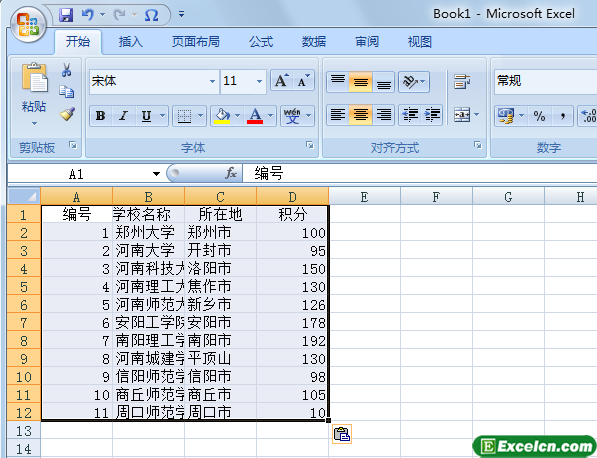
图1
2、然后选择页面布局选项卡,在页面视图选项卡里点击打印区域按钮,在弹出的菜单中我们选择设置打印区域,如图2所示。

图2
3、这时我们会看到刚才我们选择的单元格区域增加了一条虚线,说明我们已经设置好打印区域了,可以直接打印了,如图3所示。

图3
excel2007怎么设置打印区域,你学会了吗?其实设置打印区域非常的简单,平常我们在使用excel的时候也经常会用到设置打印区域。
原创文章如转载请注明:转载自Excel学习网 [ http://www.excelcn.com/]
需要保留本文链接地址:http://www.excelcn.com/jiaocheng/excel2007/804.html
需要保留本文链接地址:http://www.excelcn.com/jiaocheng/excel2007/804.html
上一篇:给excel表格添加边框线
下一篇:将excel表格制作成图片格式
相关教程:
经典Excel学习视频及教程推荐:
Excel优秀工具推荐:
小工具推荐:
